

課税サービスによってオーダーの消費税が計算されます。
このトピックでは、課税サービス ワークフローの完全な設定について説明します。
[設定] ワークスペースの中で課税設定を設定する必要があります:
税務サービスを選択してくださいPRISMAdirect:FixedTax
Web サーバーによる課税サービスの設定
PRISMAdirect は複数の Web サーバーを稼働することができます。PRISMAdirect に対して税額計算が有効になったら、Web サーバー別に課税サービスを設定する必要があります。
Web ショップ別に課税サービスを有効にする
Web サーバーは複数のWeb ショップを稼働することができます。該当する Web サーバーに対して税額計算が有効になったら、Web サーバー別に課税サービスを設定できます。
Web ショップごとの価格見積り設定の設定
価格推定数式は顧客がオーダーを送信するときに使用されます。見積りの数式は、オーダーが受信された後でオペレータだけが使用できます。
消費税を計算する前に、先にオーダーとジョブの価格を計算する必要があります。
[商品/オーダー設定] ワークスペースの中で製品を設定する必要があります:
製品に税コードを割り当てる
選択した税コードによって、製品で作成された各オーダーの消費税が決まります。 お客様が注文に支払う必要がある場合、売上税は Web ストアの[注文画面へ] エリアに表示されます。
「[システム] 」-「[接続性] 」-「[課税サービス] 」をクリックします。
[税額計算のサービス プロバイダーを使用] オプションを有効にします。
PRISMAdirect に対して有効になる課税サービスを選択します。.
には追加コードを追加できますFixedTax。
カスタムコードから[追加] ボタンをクリックし、名前と希望のパーセンテージを選択。
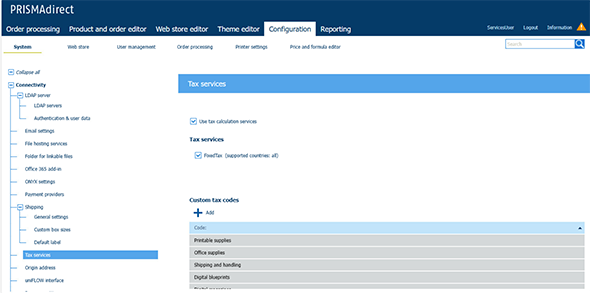
「[保存] 」をクリックします。
税額計算サービスは今、PRISMAdirect に対して有効です。しかし、PRISMAdirect は複数の Web サーバーを稼働することができます。今、Web サーバーによる課税サービスを有効にするか、無効にする必要があります。下記の Web サーバーによる課税サービスの設定 の手順を参照してください。
[システム] - [Web Submission] - <Web サーバー> - [税額計算のサービス プロバイダー] をクリックします。
「[税額計算のサービス プロバイダーを使用] 」オプション
有効
あなたは該当する Web サーバーに対して税額計算サービスを有効にしました。Web サーバーは1つ以上の複数のWeb ショップを稼働することができます。このダイアログでは、最初に税務サービスを構成する必要があります。その後、Web ショップ別に課税サービスを有効にするか、無効にする必要があります。下記の Web ショップ別の課税サービスの有効化 の手順を参照してください。
無効
Web サーバーがインターネットにアクセスできない場合は、このダイアログで税務サービスを無効にすることができます。たとえば、会社でローカル エリア ネットワークを使用している場合などです。ユーザーには「接続できません」というメッセージは表示されません。
のデフォルトのパーセンテージを選択できますFixedTax。
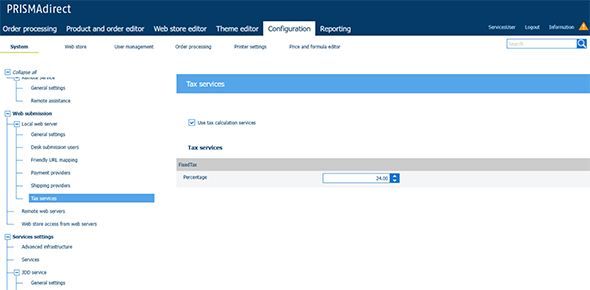
「[保存] 」をクリックします。
「[ウェブショップ設定] 」- <Web ショップ> -「[金額設定] 」-「[税額計算] 」をクリックします。
[税額計算を有効化] オプションを有効にします。
税務サービスを選択FixedTax。
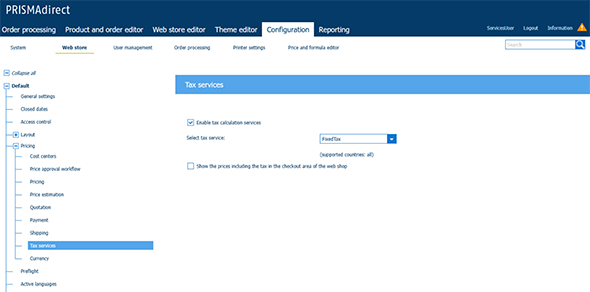
「[保存] 」をクリックします。
課税サービスによって、この Web ショップを通して送信されたオーダーの消費税が計算されます。
「[ウェブショップ設定] 」- <Web ショップ> -「[金額設定] 」-「[価格見積り] 」をクリックします。
価格見積りを有効化します。[はい] または [常に可] を選択します。
消費税を計算する前に、先にオーダーとジョブの価格を計算する必要があります。
アクティブな数式に使用する数式をドラッグ アンド ドロップします。この操作をジョブとオーダーの両方に実行します。
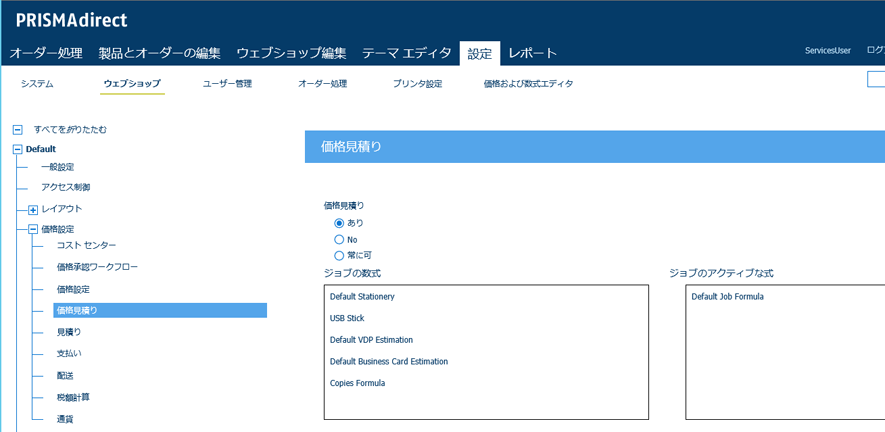
「[保存] 」をクリックします。
[商品/オーダー設定] を開き、[商品] をクリックします。
製品を選択します。
製品に税コードを割り当てます。オプション [税コード:] はペイン [商品の一般設定] で使用可能です。
「[更新] 」をクリックします。
すべての製品に対してこの手順を繰り返します。
ワークスペース [公開] のタブにある [商品/オーダー設定] アイコンをクリックします。
PRISMAdirect サーバーへの変更の公開は少々時間がかかるかもしれません。ステータス バーに進捗が表示されます。